Hogyan lehet kijavítani, hogy a Discord Game Detection nem működik – TechCult
Vegyes Cikkek / / May 30, 2023
A Discord játékészlelési funkciója automatikusan azonosítja és a profilállapotban megjeleníti az éppen játszott játékot. Ezzel megoszthatja játéktevékenységeit barátaival és a közösség tagjaival. Bosszantó lehet azonban, ha a funkció nem ismer fel bizonyos játékokat, ami pontatlan vagy hiányzó információkat eredményez. Ezért javítsuk ki a Discord játékészlelés nem működő problémáját a Windows PC-n.
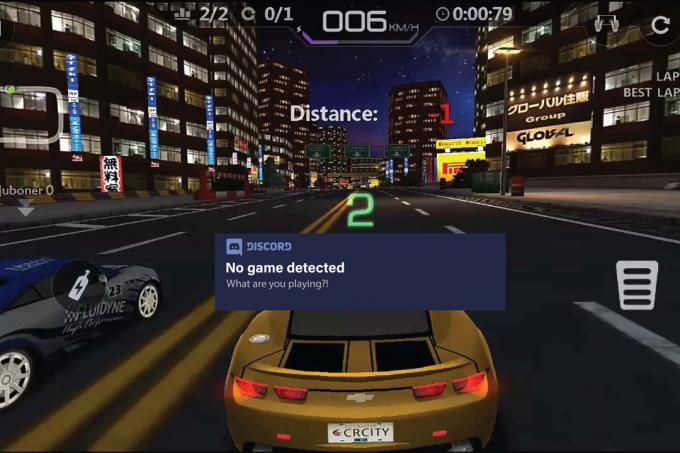
Tartalomjegyzék
Hogyan javítható ki, hogy a Discord Game Detection nem működik
A játékfelismerést a Discord beállításaiban lehet engedélyezni vagy letiltani, a játékok pedig manuálisan is hozzáadhatók, ha a rendszer nem észleli őket automatikusan. Időnként ez a funkció hibát észlel, és megtiltja, hogy megossza játékélményeit barátaival, vagy csatlakozzon játékspecifikus hangcsatornákhoz. Ehhez először azonosítsuk a hiba okát, és végezzük el a további hatékony hibaelhárítást a funkció helyreállítása érdekében.
Gyors válasz
Először is győződjön meg arról, hogy a játékfelismerési funkció és a A Discord tevékenység állapota engedélyezve van. Ha igen, frissítse az internetkapcsolatot, és manuálisan adja hozzá a játékot az alábbi lépések végrehajtásával:
1. Ban ben Viszály, kattintson a fogaskerek ikon az avatarod mellett.
2. Alatt Tevékenységbeállítások, kattintson Regisztrált játékok.
3. Kattintson Add hozzá mellett Nem látva a tiédetjátszma, meccs.
4. Válassza ki a játékot menüből, és kattintson a gombra Játék hozzáadása.
Miért nem működik a Discord játékészlelés?
Sok lehetséges oka lehet annak, ha a nem megfelelő játékérzékelés nem működik, ezek közül néhány:
- A játékfelismerés nincs engedélyezve
- A játék nem észlelhető megfelelően.
- Bármilyen hiba Discord hiba.
- Elavult alkalmazás- vagy hardverkompatibilitási problémák
- Helytelen konfiguráció a beállításokban.
Íme néhány módszer, amellyel megpróbálhatja megoldani a problémát.
1. módszer: Alapvető hibaelhárítási módszerek
1A) Javítsa meg az internetkapcsolatot
Ellenőrizze az internetkapcsolatot, ha a Discord játéktevékenység nem működik. A lassú vagy instabil kapcsolat megzavarhatja a Discord-szerverekhez való csatlakozást, és problémákat okozhat a játékérzékelésben. Ennek kijavításához olvassa el útmutatónkat 10 módszer az internetkapcsolat felgyorsítására
1B) Indítsa újra a játékot
A jelenlegi játék újraindítása egy másik lehetséges megoldás a probléma megoldására. Ez annak a ténynek köszönhető, hogy esetenként, ha a játék már futott a Discord indulásakor, előfordulhat, hogy nem észlelték megfelelően. Tehát indítsa újra a játékot, és nézze meg, hogy működik-e.
1C) Zárja be a háttéralkalmazásokat
Néha a háttérben futó alkalmazások is zavarják ennek a funkciónak a működését. Ha bezárják őket, ha nincsenek használatban, az megoldhatja a problémát.
1. nyomja meg Ctrl+Shift+Esc elindítani a Feladatkezelő.
2. Kattintson Folyamatok, a futó alkalmazások listájának megtekintéséhez.
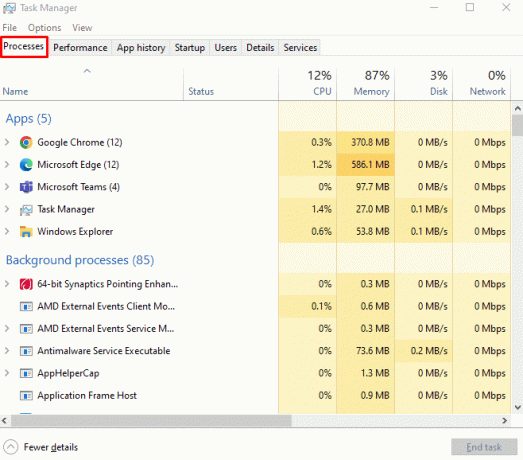
3. Kattintson a háttérben futó inaktív alkalmazásokra.
4. Ezután kattintson a gombra Utolsó feladat.
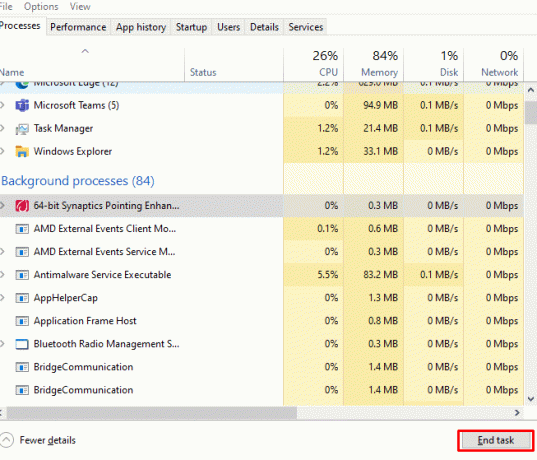
Indítsa újra a játékot, és ellenőrizze, hogy a Discord képes-e észlelni, miután leállította a szükségtelen háttérprogramokat.
1D)VPN letiltása
A VPN biztonságos és titkosított internetkapcsolatot hoz létre, amely lehetővé teszi a böngészést az interneten és az online szolgáltatások névtelen használatát. A letiltása azonban megjavíthatja, hogy a diszcord játékészlelés nem működik. Tekintse meg útmutatónkat a Hogyan lehet letiltani a VPN-t.
2. módszer: Futtassa a Discordot rendszergazdaként
Tegyük fel, hogy az előzetes módszerek nem működtek. Ezután megpróbálhatja kijavítani a Discord rendszergazdaként való futtatásával. Ezzel lehetővé teszi az alkalmazás számára, hogy megkerülje azokat a korlátozásokat, amelyeket a rendszer a biztonsága érdekében bevezetett, például bizonyos fájlokhoz vagy rendszererőforrásokhoz való hozzáférést.
1. Keressen rá Discord App és kattintson rá Futtatás rendszergazdaként.
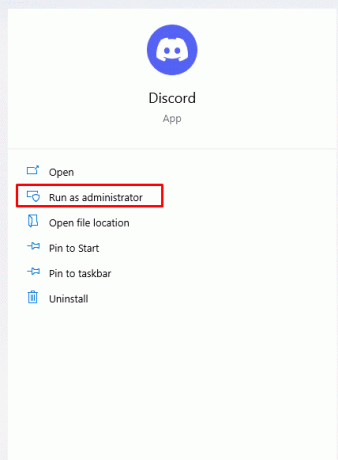
2. Játssz a játékkal, és nézd meg, hogy ez megoldotta-e a hibát.
3. módszer:Discord Activity Status engedélyezése
A nem működő játékérzékelés problémája megoldható a Discord Activity Status engedélyezésével. Megoszthatja jelenlegi tevékenységeit, például az éppen játszott játékot a platformon lévő barátaival.
1. Nyisd ki Discord App.
2. Kattintson a felhasználóra beállítások ikonra a képernyő bal alsó sarkában.
3. Alatt Tevékenységbeállítások választ Tevékenység Adatvédelem a felhasználói beállítások menüből.
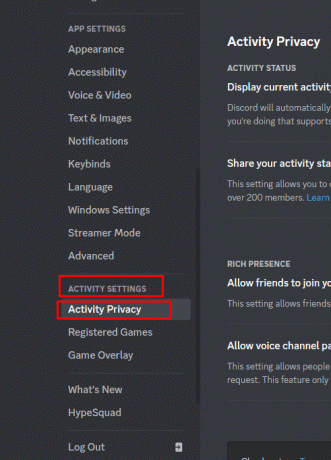
4. Kapcsolja át a mellette lévő kapcsolót Az aktuális tevékenység megjelenítése állapotüzenetként.
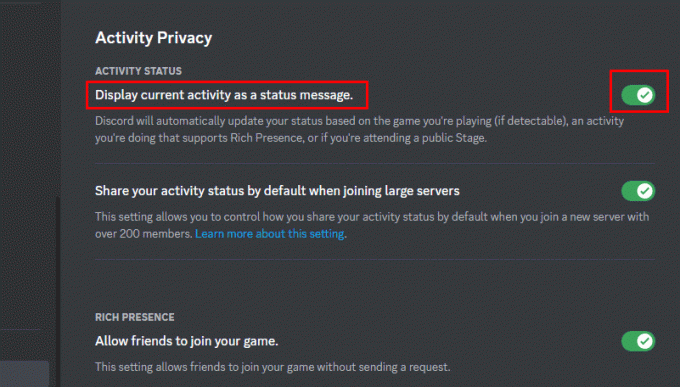
Nyissa meg újra a Discord-ot, és ellenőrizze, hogy a probléma továbbra is fennáll-e. Ha igen, próbálja meg a játékot ablakos módban játszani. Az ablakos mód a játék teljes képernyős helyett kisebb ablakban történő futtatásának lehetősége.
5. Indítsa el a játékot a Viszály kb.
6. Kattintson a visszaállítás le ikonra a teljes képernyőből való kilépéshez.
Olvassa el még: A Botify használata a Discordon
4. módszer: A játék manuális hozzáadása
Ha a Discord nem észlel egy futó játékot vagy megnyitott alkalmazást, manuálisan hozzáadhatja azt a tevékenység laphoz, hogy megjelenjen. Íme, hogyan kell csinálni:
1. Nyisd ki Viszály és kattintson a fogaskerek ikon az avatarod mellett.
2. Alatt Tevékenységbeállítások, kattintson Regisztrált játékok.

3. Mellett Nem látom a játékodat, kattintson Add hozzá.
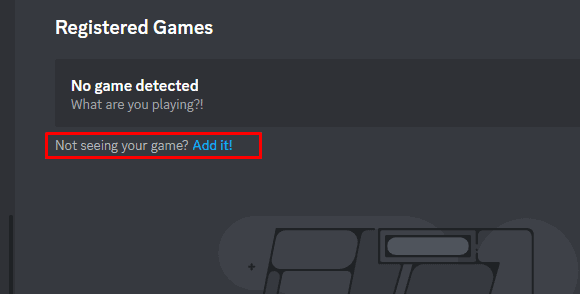
4. A mezőben válassza ki a játékot a menüből, és kattintson a gombra Játék hozzáadása.
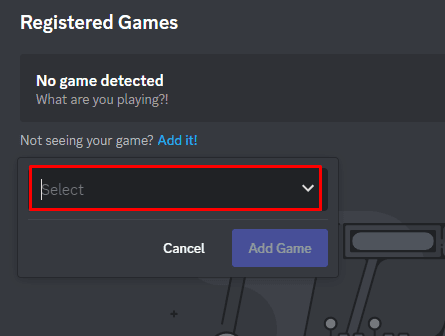
Miután hozzáadta a játékot, meg kell jelennie a tevékenység lapon, és a Discordnak képesnek kell lennie észlelni.
5. módszer: Frissítse a Discord alkalmazást
Ha nem használ frissített alkalmazást, az is okozhat problémát. Általában azonban az alkalmazás frissül, amikor használja. De néha ez kimaradhat.
1. Indítsa el a Viszály Alkalmazást, és navigáljon a beállítások.
2. Nyissa meg a Rendszertálca, amely a tálca jobb oldalán található.

3. Frissítse és telepítse a rendelkezésre álló frissítéseket, és remélhetőleg ez megoldja a problémát.
Olvassa el még: 28 Legjobb Discord Game Bot
6. módszer: A Windows Defender letiltása (nem ajánlott)
Általában a Windows Defender megvédi rendszerünket a rosszindulatú programoktól. De néha ez interferenciát okozhat egy alkalmazás funkcióiban. A letiltása javíthatja a játékészlelést, amely nem működik a Discord problémában. Kövesse útmutatónkat Mi az a Windows tűzfal, és hogyan lehet be- és kikapcsolni?
7. módszer: Játssz a játék hiteles verziójával
Előfordulhat, hogy a Discord nem érzékeli a játékot, ha nem az eredeti játékkal játszik. Ez azért történik, mert felismeri az Ön játékát azáltal, hogy összehasonlítja a játékkiadók által biztosított adatbázisában található adatokkal. Ha kalóz verziót használ, a Discord nem fogja tudni felismerni és frissíteni tevékenységi állapotát.
8. módszer: Telepítse újra a Discord alkalmazást
Most, miután minden javítást kipróbált, ha semmi sem vált be Önnek. Az utolsó megoldás az alkalmazás újratelepítése. A Discord alkalmazás újratelepítése a szoftver friss és aktuális telepítését eredményezi, amely segíthet a Discord játékfelismeréssel kapcsolatos problémák megoldásában.
1. Csukja be a Discord alkalmazás teljesen.
2. Azáltal, hogy a Kezelőpanel, választ Programok és szolgáltatások.
3. Kattintson Viszály hogy távolítsa el.

4. Letöltés Viszály a Microsoft Store-ból.
Olvassa el még: 13 legjobb Apex Legends Discord szerver
Gyakran Ismételt Kérdések
Q1. Miért nem észlel a Discord semmilyen bemenetet?
Ans. Számos oka lehet annak, hogy a Discord nem észlel semmilyen bemenetet. Ezek közül az egyik az, hogy a mikrofonja beállítható alapértelmezett beviteli eszközként mind a Discord, mind a számítógép hangbeállításaiban.
Q2. A Discord megszabadult a játéktevékenységtől?
Ans. Nem, A discord nem szabadult meg a játéktevékenységtől. A játéktevékenység továbbra is elérhető a Discordon, és a felhasználók megjeleníthetik az aktuális játékállapotukat barátaiknak.
Ajánlott: Hogyan változtassuk meg a felhasználónév színét a Discordon
Végső soron a Discord platform játéktevékenység funkciója hasznos eszköz a haverokkal való kommunikációhoz a játéktevékenységekről. Reméljük, sikerült megoldani a problémáját A Discord játék észlelése nem működik. Kövesse a módszereket, és kommentben tudassa velünk, melyik volt sikeres az Ön számára.
Henry tapasztalt technológiai író, akinek szenvedélye az összetett technológiai témák elérhetővé tétele a mindennapi olvasók számára. A technológiai iparban szerzett több mint egy évtizedes tapasztalatával Henry megbízható információforrássá vált olvasói számára.



